Crear efecto baboso en Photoshop
¿Alguna vez te has preguntado cómo crear texturas extrañas y llamativas en tus diseños? Si quieres darle un toque orgánico, diferente y hasta un poco «asqueroso» a tus proyectos, estás en el lugar correcto. En este tutorial, te guiaré paso a paso para crear efecto baboso en Photoshop utilizando únicamente algunos filtros sencillos. Es una técnica fácil, rápida y perfecta para principiantes que deseen explorar el potencial creativo del programa.
Este método no requiere habilidades avanzadas de dibujo ni herramientas complejas. Con solo unos clics, aprenderás a combinar filtros para generar una textura viscosa y llena de brillo que podrás usar en marcos para fotos, fondos para diseños o cualquier otro proyecto que imagines. ¡Vamos a empezar!
Preparando el Lienzo: Colores y Nubes
El primer paso para crear efecto baboso en Photoshop es configurar nuestro espacio de trabajo y aplicar una base textural. Esta base la crearemos con el filtro «Nubes», que mezcla los dos colores que elijamos.
Paso 1: Crear un Nuevo Documento
Para empezar, abre Photoshop y crea un nuevo documento. Puedes usar las medidas que prefieras, aunque para este ejemplo trabajaremos con una resolución Full HD.
- Ve al menú Archivo > Nuevo.
- Establece las dimensiones, por ejemplo: 1920 x 1080 píxeles.
- Haz clic en OK.
Paso 2: Configurar los Colores Frontal y de Fondo
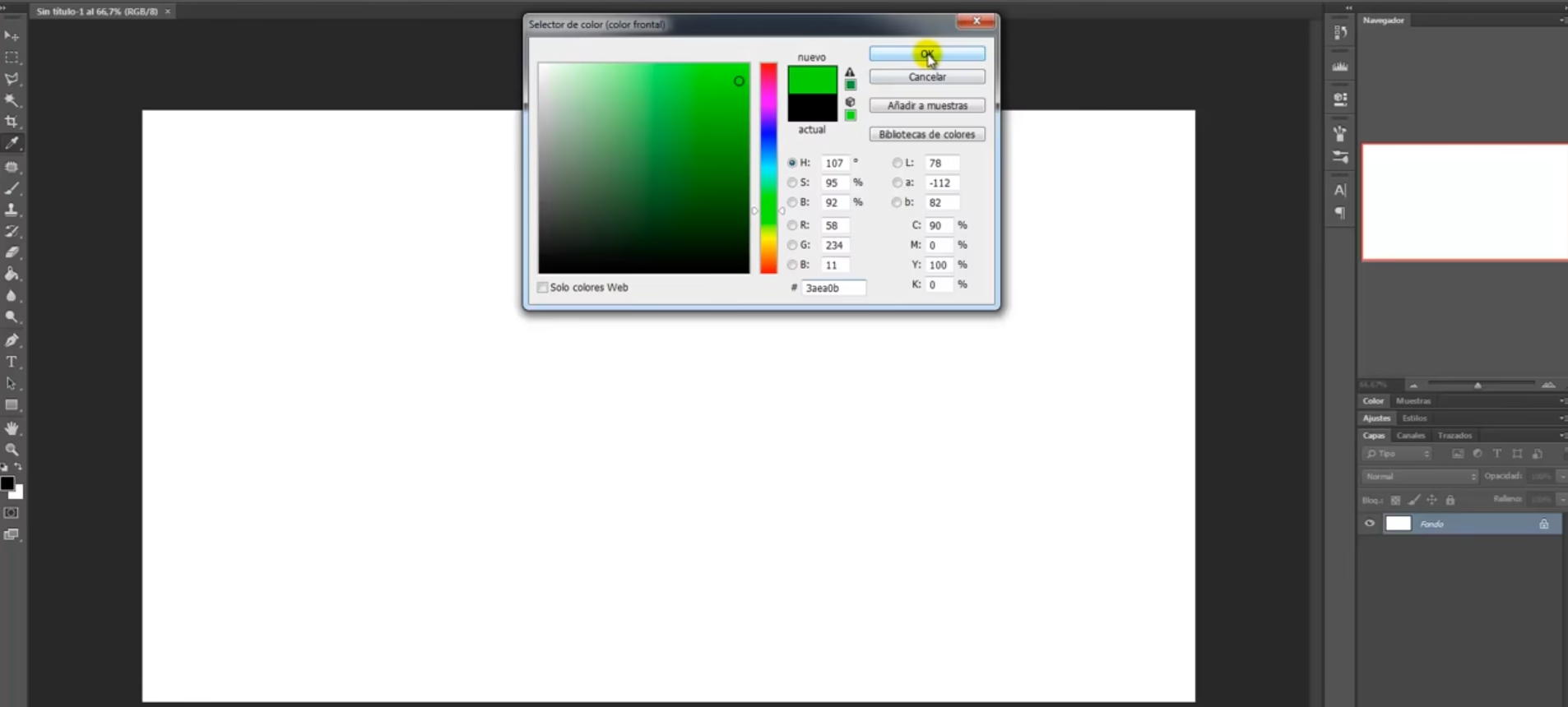
La elección de colores es fundamental, ya que definirá el tono de nuestra textura. Para un aspecto viscoso clásico, usaremos un verde y un negro.
- Localiza los cuadros de color en la parte inferior de la barra de herramientas.
- Haz doble clic en el cuadro de Color Frontal (el de arriba) y selecciona un verde intenso. En el video se usa un tono similar al
#0d7504. - Ahora, haz doble clic en el cuadro de Color de Fondo (el de abajo) y elígelo completamente negro (
#000000).
Paso 3: Aplicar el Filtro Nubes
Con los colores listos, vamos a generar la base.
- Ve al menú Filtro > Interpretar > Nubes. Esto mezclará el verde y el negro en un patrón aleatorio.
- Si no te gusta el resultado, puedes aplicarlo de nuevo presionando Ctrl + F hasta que encuentres una distribución de colores que te agrade. Busca una mezcla donde ambos tonos, verde y negro, sean bien visibles.
Dando Forma a la Textura Viscosa
Ahora que tenemos nuestra base de nubes, es el momento de transformar ese patrón en algo con más forma y relieve. Para ello, usaremos dos filtros clave de la galería de filtros.
Paso 4: Utilizar el Filtro Bordes Resplandecientes
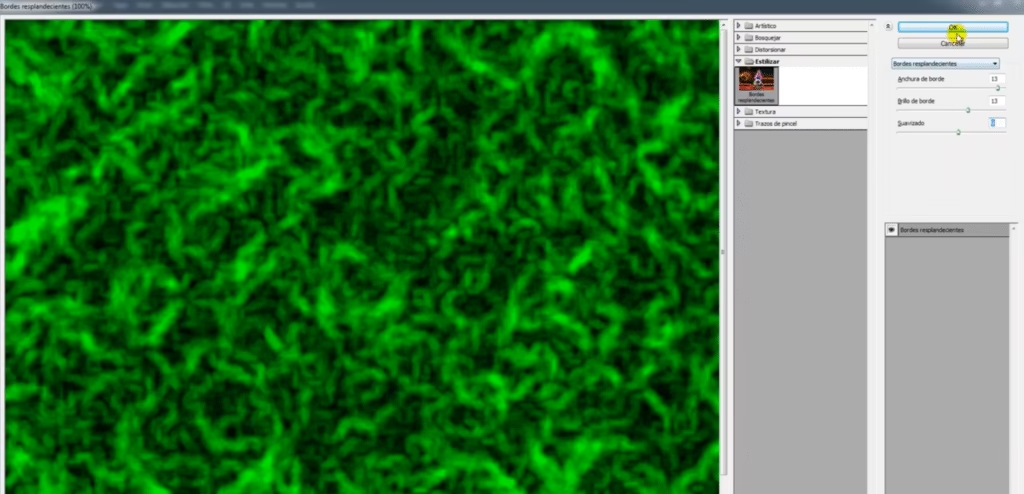
Este filtro identificará los bordes entre el verde y el negro y les aplicará un neón, lo que creará una apariencia de filamentos o gusanos.
- Ve a Filtro > Galería de filtros.
- Dentro de la galería, despliega la carpeta Estilizar y selecciona Bordes resplandecientes.
- Ajusta los deslizadores para obtener el resultado deseado. Aquí tienes una sugerencia basada en el tutorial:
- Anchura de borde: Un valor bajo, como 1 o 2.
- Brillo de borde: Un valor intermedio, entre 8 y 12.
- Suavizado: Un valor bajo, como 1 o 2.
- Experimenta con estos valores hasta que las formas te parezcan adecuadas y haz clic en OK.
Es importante destacar que, dependiendo de la versión de Photoshop que uses, la ubicación de algunos filtros puede cambiar. Si tienes una versión más antigua, es posible que encuentres «Bordes resplandecientes» directamente en el menú Filtro > Estilizar.
Paso 5: Cómo hacer textura viscosa en Photoshop con el Filtro Plastificado
El último paso es añadirle brillo y un aspecto húmedo a nuestra imagen para completar la textura.
- Vuelve a la Galería de filtros (Filtro > Galería de filtros).
- Abre la carpeta Artístico y selecciona Plastificado.
- Este filtro simula un recubrimiento plástico, aportando brillos y realces. Juega con sus controles para perfeccionar el acabado:
- Intensidad: Aumenta este valor (ej. 15-20) para que los brillos sean más marcados.
- Detalle: Un valor intermedio-bajo (ej. 4-6) suele funcionar bien.
- Suavizado: Modifícalo a tu gusto. Un valor bajo (ej. 2-4) creará una textura más rugosa.
- Cuando estés satisfecho con el resultado, haz clic en OK.
¡Y listo! Ya has logrado crear un efecto baboso en Photoshop muy convincente. Ahora puedes guardar tu creación o seguir experimentando.
Usos Creativos y Pasos Adicionales
Una vez que tienes tu textura base, las posibilidades son enormes. Aquí te dejo algunas ideas mencionadas en el video y otras adicionales:
- Cambiar el color: Presiona Ctrl + U para abrir el panel de Tono/Saturación y mueve el deslizador de «Tono» para probar diferentes colores.
- Crear un marco: Crea una nueva capa, dibuja una forma rectangular en el centro y rellénala de negro. Esto dejará tu textura únicamente en los bordes, creando un marco perfecto para una foto. Si te interesa el diseño, puedes revisar este curso práctico de diseño publicitario.
- Explorar otros filtros: La Galería de Filtros es un universo de posibilidades. No te detengas aquí; explora otras combinaciones y efectos. Para aprender más sobre el programa, el curso de Photoshop es un excelente punto de partida.
La clave es no tener miedo a experimentar. Programas como Photoshop o incluso alternativas como Adobe Illustrator están llenos de herramientas esperando a ser descubiertas.
Aprende más
Para profundizar en el uso de los filtros y sus posibilidades, te recomiendo consultar la documentación oficial de Adobe:
- Ayuda de Adobe sobre Filtros: Conceptos básicos sobre los filtros en Photoshop
- Galería de Filtros: Referencia de efectos de filtro de Photoshop
Conclusión: ¡La Creatividad no Tiene Límites!
Como has visto, crear un efecto baboso en Photoshop es un proceso sorprendentemente sencillo que se basa en la experimentación. Combinando tres filtros básicos, hemos transformado un lienzo en blanco en una textura compleja y llamativa. Esta técnica es solo una pequeña muestra de todo lo que puedes lograr.
Mi misión es animarte a explorar y a no quedarte con dudas. Investiga, prueba configuraciones diferentes y aplica lo aprendido en tus propios proyectos. Si tienes alguna pregunta sobre este tutorial, no dudes en dejarla en los comentarios.




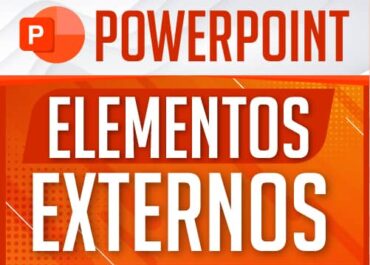













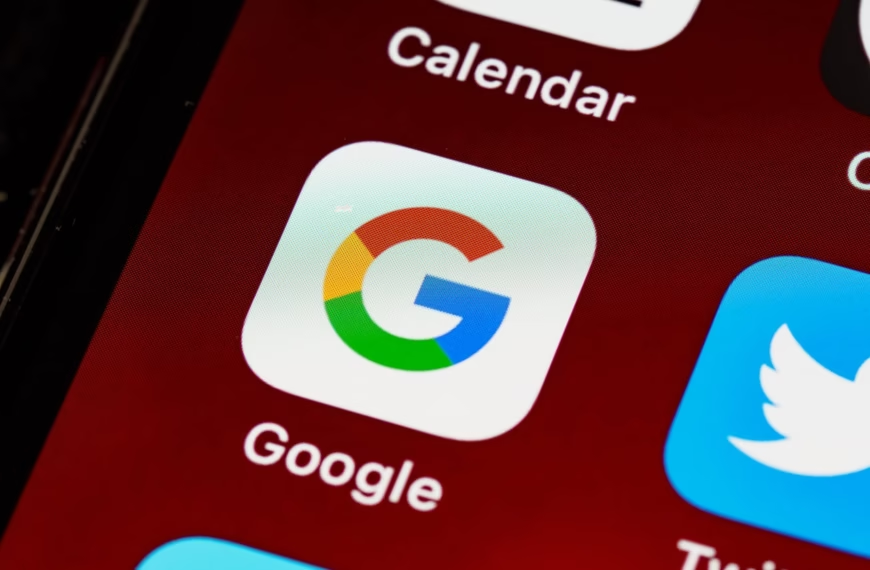


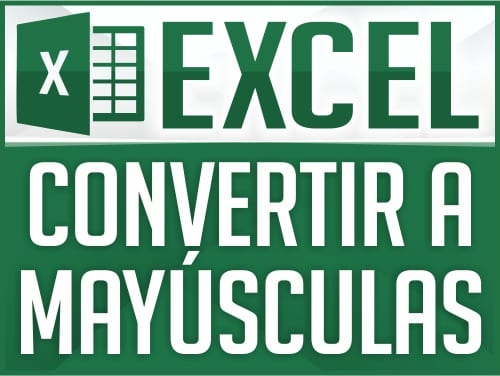




Hola brother! Sólo para felicitarte y agradecer por tus valiosos cursos. Eres un tremendo teacher. Abrazo
¡Hola Dostin, buen día!
Estuve tratando de hacerlo con otros colores y no me funcionó, al momento de irme a filtro-estilizar, se volvía verde con negro, como el tuyo. ¿qué estoy haciendo mal?
PD Me encantan tus cursos
Hola Audrey, tambien intente hacerlo con dos tonos diferentes pero se colocaba luego verde y negro, solo lo logre cambiar con ctrl+U
Hola buenas tardes. Tengo instalado en Photoshop CS6. Y cuando crea las nubes usted se va a Filtro — Interpretar — Nubes.
Yo en Filtro — Interpretar no tengo esa opción.
También estuve mirando en Galería de Filtros y tampoco de aparece.
Cómo podría hacer esta práctica?
Gracias de antemano, un saludo.
Hola, buenas tardes, Igual que el compañero, tengo instalado el Photoshop CS6 y no aparece la opción de Nubes en Filtros –> Interpretar. Busque en varios sitios dentro del programa y no aparece por ningún lado. ¿Donde puedo conseguir ese Filtro?
Agradecido.
Saludos.
Hola! yo también tengo instalado el Photoshop CS6 y tampoco aparece la opción de Nubes. ¿Alguien sabe donde puedo encontrarla o descargarla? saludos!
Saludos, no tengo el filtro nubes en la versión CS6, como lo obtengo?
Ya tengo mi imagen en RGB a 8 bits y nada solo me aparece destello, efectos de iluminación y fibras
Gracias.